最近联想M7400打印机更换墨粉盒后,怎么清零?_m7400pro更换墨粉怎么清零?事件在热度非常高,为大家准备了完整关于联想M7400打印机更换墨粉盒后,怎么清零?_m7400pro更换墨粉怎么清零?事件的所有相关内容,如果大家想知道更多这方面的情况,请持续关注本站!

更换墨粉盒后,联想M7400打印机需要进行清零操作,以确保打印机能够准确识别新的墨粉盒。具体操作步骤如下:
1、打开打印机的前盖。(参见图1)
2、打开后,打印机会提醒“盖子被打开”。(参见图2)
3、按下清除返回,打印机将会显示“是否更换硒鼓”。(参见图3)
4、按下打印机的开始按钮,打印机上的“是否更换硒鼓”的字样将会消失。(参见图4)
5、按下打印机上的加号按钮11次,然后点击确认。(参见图5)
6、确认完成后,打印机将会显示“接受”字样,点击“接受”即可完成清零。(参见图6)
打印机墨粉盒是打印机墨水系统中可更换的部件,其中包括墨盒和墨粉两部分。墨盒是墨粉盒的外壳,用于固定墨粉并连接到打印机的墨水系统,而墨粉则是打印机喷头喷出的墨水。当墨粉用尽时,需要更换墨粉盒,以继续进行打印作业。不同型号的打印机使用不同类型的墨粉盒,因此需要根据打印机型号和墨粉盒型号进行正确选择。
1. 先打开联想m7400pro的打印机盖子。
2. 接下来点击清除按钮。
3. 点击蓝色按钮开始操作。
4. 按下加号键直到屏幕显示数字11。
5. 确认设置。
6. 关上打印机盖子。
7. 按下功能按钮。
8. 进入设备选项。
9. 找到用户设定选项。
10. 确认选择,然后点击开始打印测试页。
11. 如果测试页成功打印,表示清零已完成。
有关联想M7400打印机更换墨粉盒后,怎么清零?_m7400pro更换墨粉怎么清零?的介绍就介绍到这里了,如果还想更多这方面的信息的小伙伴,记得收藏关注多特软件站!
更多全新内容敬请关注多特软件站(www.duote.com)!


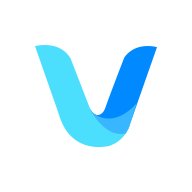





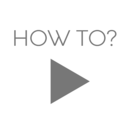



 相关攻略
相关攻略
 近期热点
近期热点
 最新攻略
最新攻略